Mac用Logic Proユーザガイド
- ようこそ
-
- アレンジの概要
-
- リージョンの概要
- リージョンを選択する
- リージョンの一部を選択する
- リージョンをカット、コピー、およびペーストする
- リージョンを移動する
- ギャップを追加する/取り除く
- リージョンの再生をディレイする
- リージョンをループさせる
- リージョンを繰り返す
- リージョンのサイズを変更する
- リージョンをミュートする/ソロにする
- リージョンをタイムストレッチする
- オーディオリージョンを逆方向にする
- リージョンを分割する
- MIDIリージョンをデミックスする
- リージョンを結合する
- トラック領域でリージョンを作成する
- トラック領域でオーディオリージョンのゲインを変更する
- トラック領域でオーディオリージョンをノーマライズする
- MIDIリージョンのエイリアスを作成する
- 繰り返しのMIDIリージョンをループに変換する
- リージョンの色を変更する
- Mac用Logic ProでMIDIリージョンをパターンリージョンに変換する
- Mac用Logic ProでMIDIリージョンをSession Playerリージョンで置き換える
- オーディオリージョンをサンプラー音源のサンプルに変換する
- リージョン名を変更する
- リージョンを削除する
- Stem Splitterを使ってボーカルや楽器のステムを抽出する
- グルーブテンプレートを作成する
-
- Smart Controlの概要
- マスターエフェクトのSmart Controlを表示する
- Smart Controlのレイアウトを選択する
- MIDIコントローラの自動割り当て
- スクリーンコントロールを自動的にマップする
- スクリーンコントロールをマップする
- マッピングパラメータを編集する
- パラメータマッピンググラフを使用する
- スクリーンコントロールのプラグインウインドウを開く
- スクリーンコントロールの名前を変更する
- アーティキュレーションIDを使ってアーティキュレーションを変更する
- ハードウェアコントロールをスクリーンコントロールにアサインする
- Smart Controlの編集内容と保存されている設定を比較する
- アルペジエータを使う
- スクリーンコントロールの動きを自動化する
-
- 概要
- ノートを追加する
- スコアエディタでオートメーションを使う
-
- 譜表スタイルの概要
- トラックに譜表スタイルを割り当てる
- 譜表スタイルウインドウ
- 譜表スタイルを作成する/複製する
- 譜表スタイルを編集する
- 譜表と声部を編集する/パラメータを割り当てる
- Mac用Logic Proの譜表スタイルウインドウで譜表または声部を追加する/削除する
- Mac用Logic Proの譜表スタイルウインドウで譜表または声部をコピーする
- プロジェクト間で譜表スタイルをコピーする
- 譜表スタイルを削除する
- 声部と譜表に音符を割り当てる
- 多声部のパートを別々の譜表に表示する
- スコア記号の割り当てを変更する
- 譜表をまたいで音符を連桁にする
- ドラム記譜用にマッピングされた譜表スタイルを使う
- 定義済みの譜表スタイル
- スコアを共有する
-
-
- キーコマンドの概要
- キーコマンドをブラウズする/読み込む/保存する
- キーコマンドを割り当てる
- キーコマンドをコピーする/プリントする
-
- グローバルコマンド
- グローバルコントロールサーフェスコマンド
- さまざまなウインドウ
- オーディオファイルを表示しているウインドウ
- メインウインドウのトラックとさまざまなエディタ
- さまざまなエディタ
- タイムルーラのある表示
- オートメーションのある表示
- メインウインドウのトラック
- Live Loopsグリッド
- ミキサー
- MIDIエンバイロメント
- ピアノロール
- スコアエディタ
- イベントエディタ
- ステップエディタ
- ステップシーケンサー
- プロジェクトオーディオ
- オーディオファイルエディタ
- スマートテンポエディタ
- ライブラリ
- Sampler
- Drum Machine Designer
- ステップインプットキーボード
- Smart Control
- ツールメニュー
- コントロールサーフェスのインストールウインドウ
- Touch Barのショートカット
-
-
- Studio Piano
- 用語集
- 著作権

Mac用Logic ProのAlchemyのメインフィルタコントロール
メインフィルタのコンポーネントは詳細表示でのみ表示されます。「Advanced」ボタンをクリックして詳細表示に切り替えてから「Global」ボタンをクリックします。
2つのメインフィルタモジュールを並列または直列に構成できます。これらのモジュールは、メニュー項目やモジュレーションターゲットとしては、フィルタ 1 およびフィルタ 2 と呼ばれることがあります。
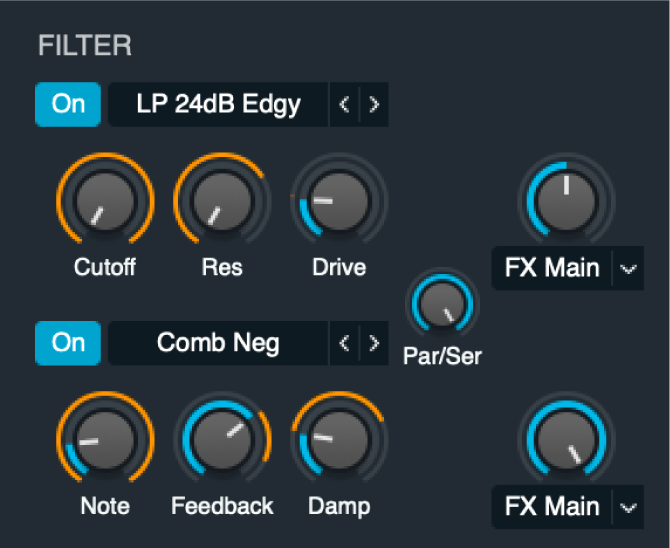
4つのすべてのソースからの出力は、各ソースの個々のコントロールで定義されたレベルでメインフィルタに送られます。両方のメインフィルタモジュールにはコントロールが同じマルチモードフィルタがあります。
注記: 各ソースがメインフィルタを完全にBypassするようにしたり、メインフィルタにソース信号の一部分を送って別の部分をエフェクトセクションに直接送ったりできます。フィルタはシグナルパス上の複数の位置で使用できますが、使いかたを工夫すれば、フィルタの数を減らしてもまったく同じかほぼ同じ結果が得られます。フィルタの数が少ない方がCPUに対する負荷は低くなります。
メインフィルタのパラメータ
オン/オフボタン: 各フィルタのオン/オフを切り替えます。
フィルタタイプポップアップメニュー/フィールド: フィルタを選択します。「Clean」、「Edgy」、「Gritty」、「Rich」、「Sharp」、「Smooth」という説明的な名前か、「Formant」や「Bitcrusher」などの別のフィルタタイプを使用します。左右の矢印ボタンを使って、利用可能なフィルタタイプを順に切り替えることもできます。Mac用Logic ProのAlchemyのフィルタタイプを参照してください。
注記: 選択したフィルタタイプによって、デフォルトの「Cutoff」、「Res」、「Drive」ノブの名前と機能が変わることがあります。
「Cutoff」ノブ: 選択したフィルタタイプのカットオフ周波数を設定します。
「Resonance」ノブ: 「Cutoff」ノブで設定した値の上、下、または周辺の周波数をブーストまたはカットします。「Res」の機能は、選択したフィルタタイプによって異なります。
「Drive」ノブ: フィルタをオーバードライブさせます。フィルタタイプによっては、これによってディストーションやエイリアシングがかかります。
レベルメーター: 4つのソースすべてから受け取った現在のオーディオレベルを示します。フィルタの入力レベルが0dBを超過すると、すぐにメーターが赤くなってクリッピングを示します。クリッピングによって、出力段階で不要なデジタルオーディオアーチファクトが生じます。クリッピングが発生したら、「Vol」ノブを使って最もボリュームの大きいソースの値を下げるか、ソース間のバランスを調整します。
「Par/Ser」ノブ/フィールド: フィルタのルーティング構成を並列または直列に設定します。これはプリエフェクトです。
0%の位置では、1つ目のフィルタの出力すべてが、フィルタモジュールのメイン出力に送られます。これは並列モードです。
100%の位置では、1つ目のフィルタの出力すべてが、2つ目のフィルタの入力に送られます。これは直列モードです。
50%の位置では、1つ目のフィルタの出力信号が、2つ目のフィルタの入力とフィルタモジュールのメイン出力に同じ量だけ送られます。
注記: 「Par/Ser」ノブが100%のとき、1つ目のフィルタのFXマスターノブが0% を上回る値に設定されていれば、1つ目のフィルタの信号の一部は2つ目のフィルタをバイパスします。
FXマスターノブ: エフェクトセクションに送られるフィルタモジュールの出力とAlchemyのメイン出力に直接送られるフィルタモジュールの出力とのバランスを決めます。
0% の位置では、フィルタの出力はすべてAlchemyのメイン出力に送られ、エフェクトセクションには送られません。
100% の位置では、フィルタの出力はすべてエフェクトセクションに送られ、Alchemyのメイン出力には送られません。
50% の位置では、フィルタの出力信号がエフェクトセクションとAlchemyのメイン出力に同じ量だけ送られます。
送信先ポップアップメニュー: メインフィルタ(1と2)モジュールの出力を、それぞれメインエフェクトラックまたはエフェクトラックA/B/C/Dに送ります。「FX Main」、「FX A」、「FX B」、「FX C」、または「FX D」を選択します。
注記: 1つ目または2つ目のフィルタのFXマスターノブを左いっぱいに回すと、フィルタ(1または2)の出力はすべてAlchemyのメイン出力に送られ、エフェクトセクションには送られません。